Pilditöötlus võib sageli olla aeganõudev ja nõudlik ülesanne, eriti pulmafotograafias, kus tuleb täiuslikult jäädvustada emotsioonid ja õhkkond. Parimate fotode valimine on vaid esimene samm; järgnev töötlus on oluline, et rõhutada nende eriliste hetkede tõsidust ja ilu. Siin näitan sulle, kuidas tõhusalt töödelda oma pulmafotosid.
Olulisemad teadmised
Saad tõhusalt oma pulmafotosid töödelda järgmiste sammude abil:
- Kasuta standardtöötlust, et saavutada kiiresti ühtlane välimus.
- Sünkroniseeri töötlussammud mitme pildi jaoks, et aega säästa.
- Pööra erilist tähelepanu valgusele ja valge tasakaalule, et tagada loomulik värvitoon.
Samm-sammuline juhend
1. Algtöötluse tegemine
Enne detailsemat pilditöötlust on oluline teha algne töötlus. Alusta valguse pisut vähendamisega. Näiteks võid selle seada -50 peale. Samal ajal tõsta tumedaid alasid, kus võiksid töötada +40-ga. See tagab, et pildid jäävad tasakaalus.
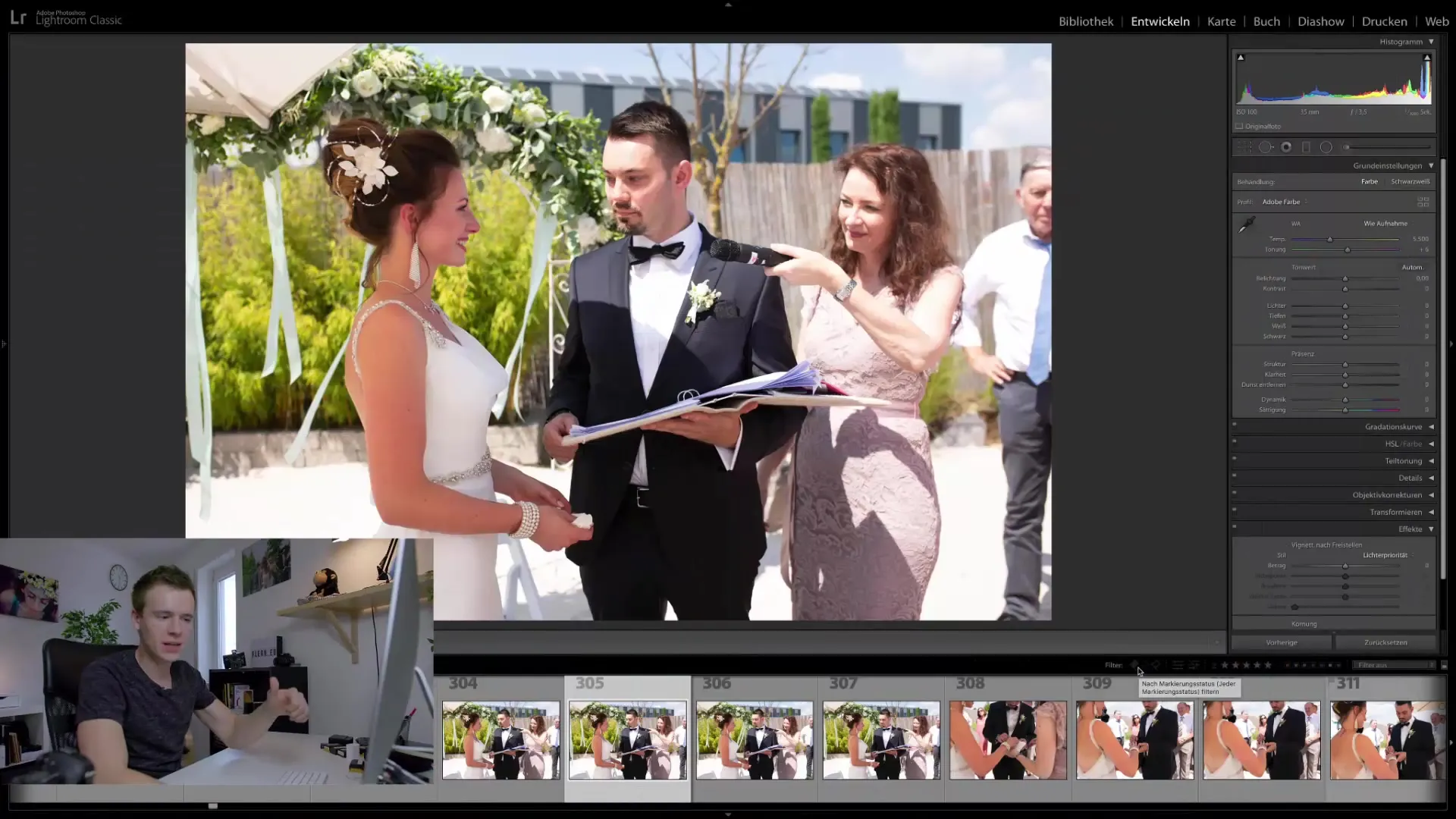
Sea valgetasemed pisut allapoole ja kohanda mustad tasemed. Need sammud moodustavad sinu pilditöötluse aluse.
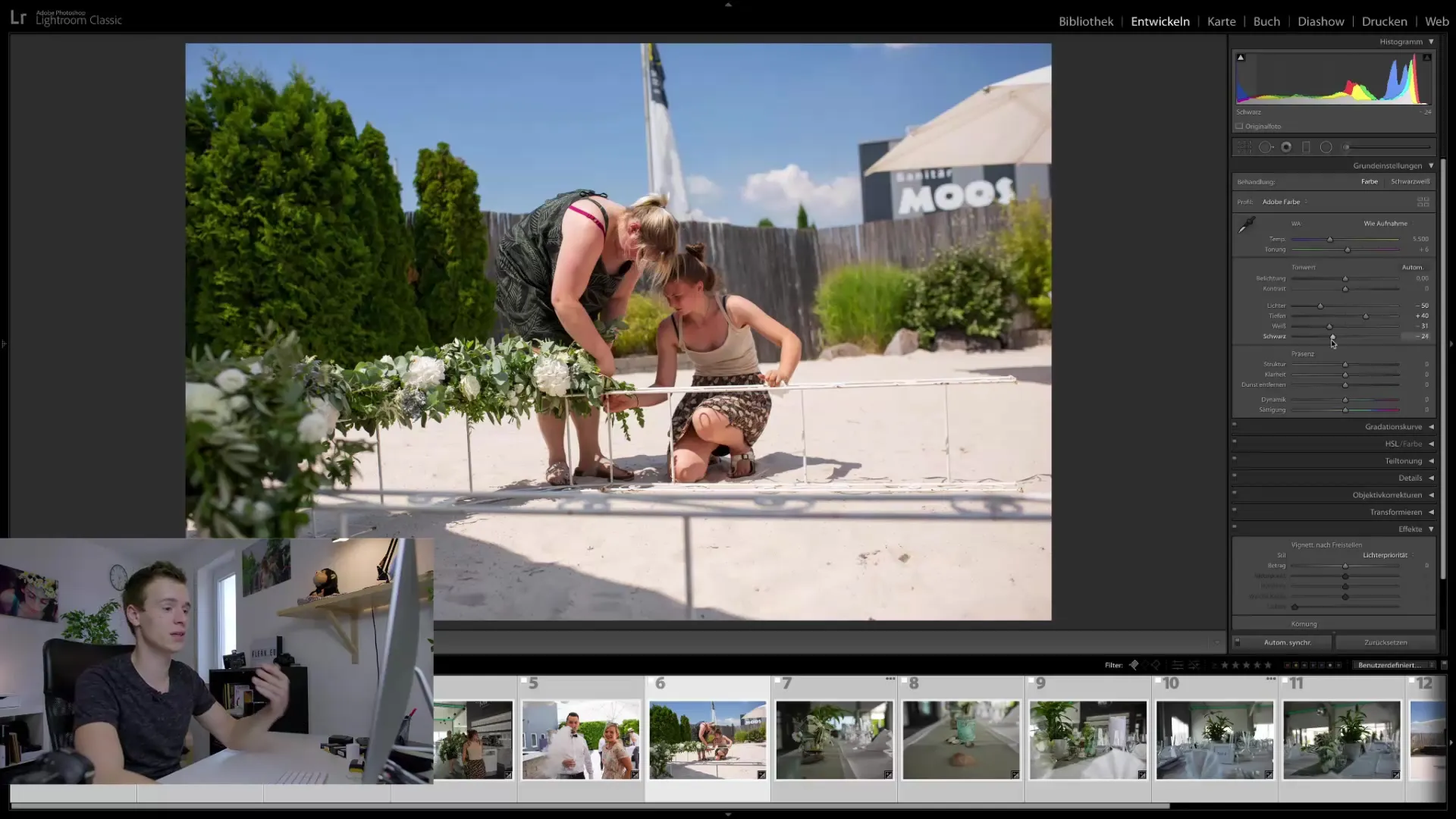
2. Sünkroniseerimisfunktsiooni kasutamine
Üks suur Lightroomi eelis on võimalus sünkroonida töötlussamme. Kui teed esimesed kohandused, märgi kõik pildid, mida soovid töödelda, ja lülita sisse automaatne sünkroonimine. Järgmine näide näitab, kuidas kõiki pilte üheaegselt töödelda, säilitades kvaliteedi kaotamata.
3. Piltide teravdamine
Veel üks töötlusetapp on piltide teravdamine. Peaksite seadma teravuse võimalikult umbes 80 kuni 90, maskimisega 0,7. Need väärtused aitavad detailid piltidel esiletuua, ilma et need tunduksid ebaloomulikud.
4. Objektiivkorrektsioon ja kromaatilise aberratsiooni kõrvaldamine
Mine seejärel objektiivkorrektsiooni ja lülita sisse kromaatilise aberratsiooni eemaldamine. See tüüpi viga esineb sageli vastupäeva valgustatud võtetel ja avaldub värviliste servadena, mis võivad piltidel häirivalt mõjuda. Nende aberratsioonide eemaldamine tagab selgemad ja professionaalsemad pildid.
5. Valguse kohandamine
Kui oled esmased seaded teinud, mine igast pildist läbi ja kohanda valgustust. Seda saad mugavalt teha kaldnupu ja pluss-miinusnupuga, et kerget valgustust muuta.
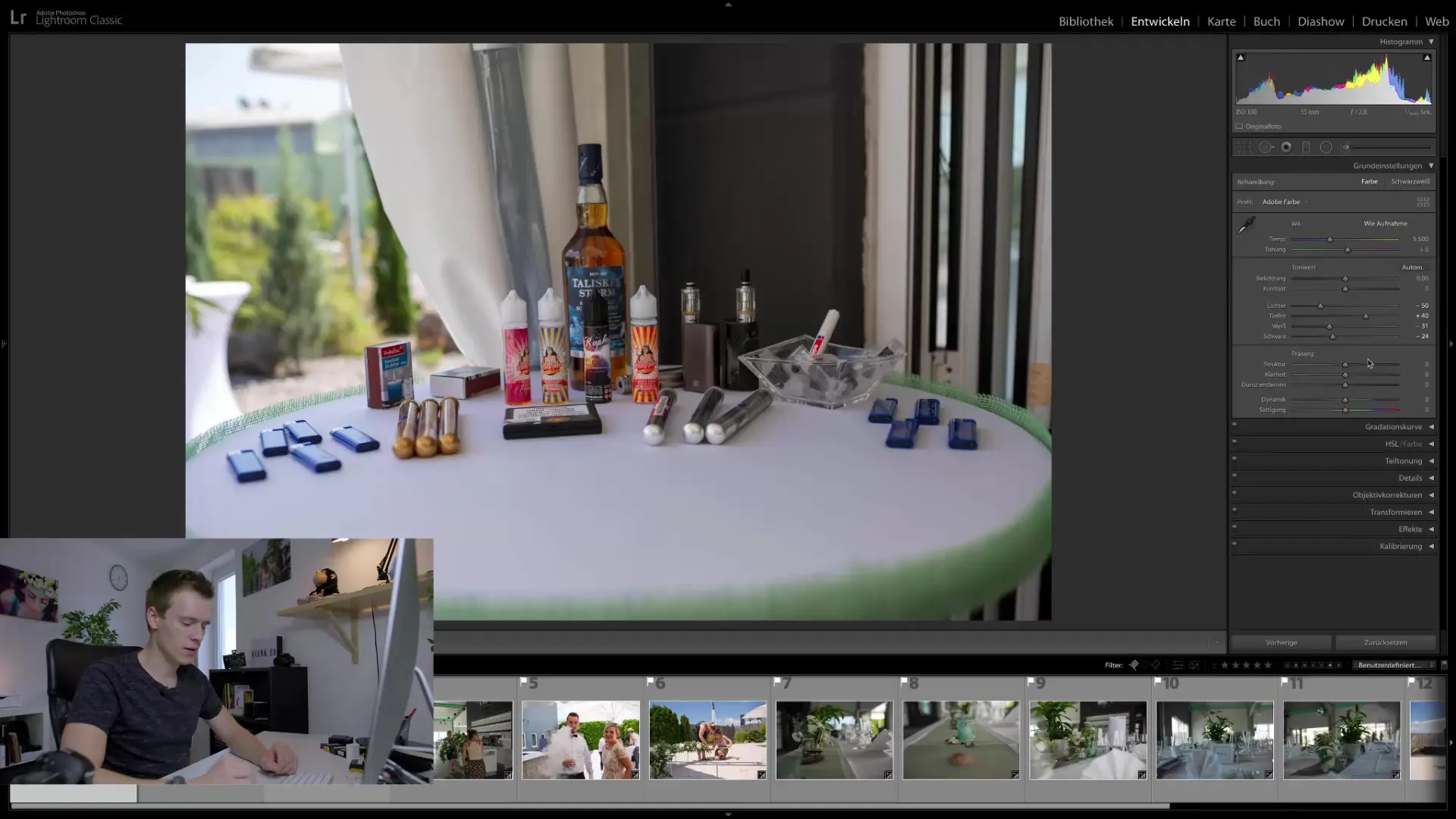
Aja jooksul saad aru, kui palju selgitust on vaja, et leida täiuslik tasakaal.
6. Valge tasakaalu optimeerimine
Valge tasakaal on üks olulisemaid samme pilditöötluses. Sageli on see liiga roheline või muude värvivarjunditega. Selle parandamiseks saad lihtsalt noolenuppudega suurendada magentat. See parandab üldist värviküllasust ja muudab pildid loomulikumaks.
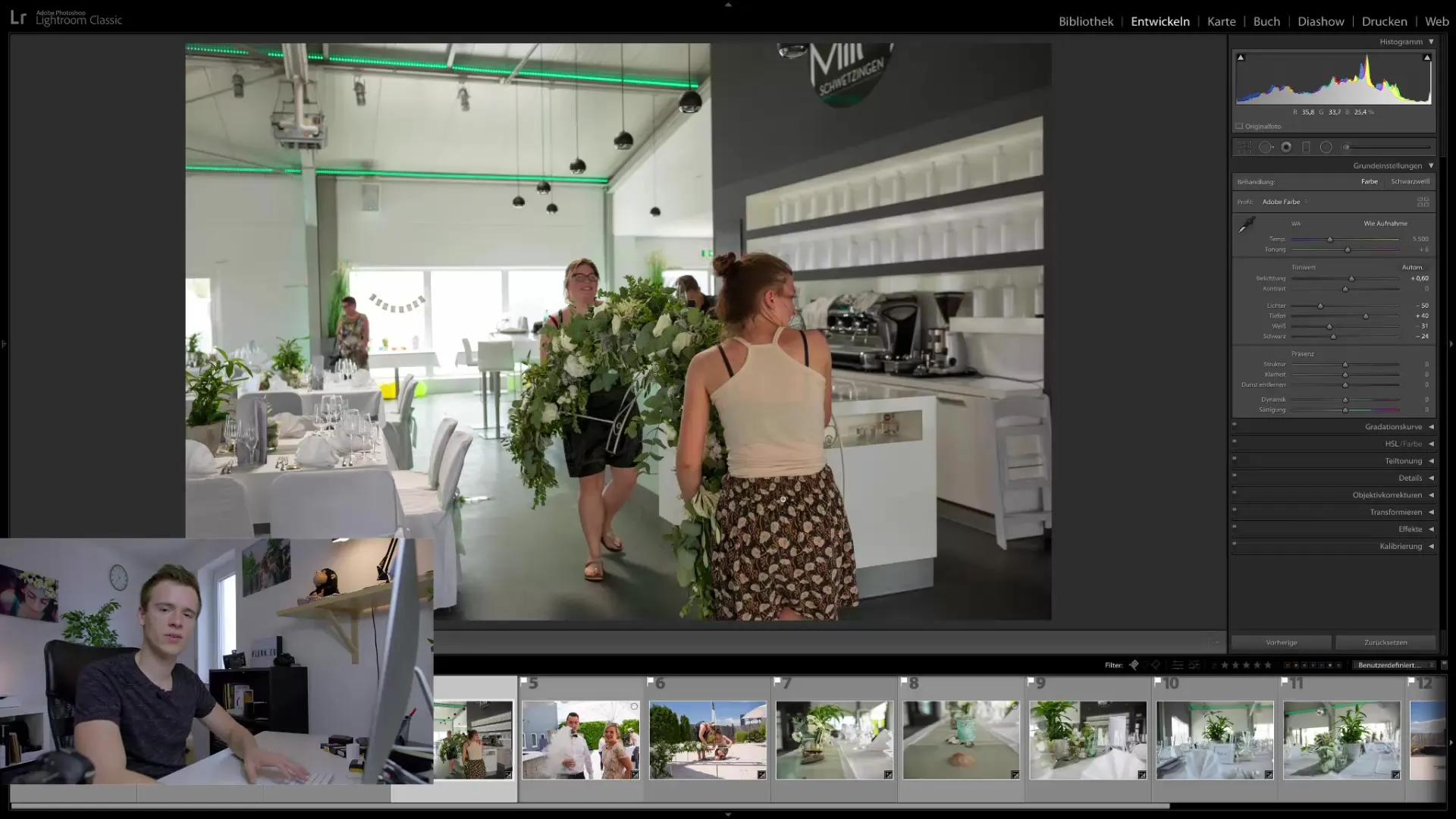
Kui märkad, et teatud pildid on samas valgussituatsioonis tehtud, märgista need ja kohanda valge tasakaal üheaegselt. Nii tagad, et pildid kõlavad harmooniliselt.
7. Transformatsioon ja kärpimine
Üks levinud probleem fotosidelt on, et need pole otse pildistatud. Siin saad kasutada transformatsioonifunktsiooni. Automaatne kärpimine tagab, et pilt on sirge, mis on oluline professionaalse tulemuse jaoks.
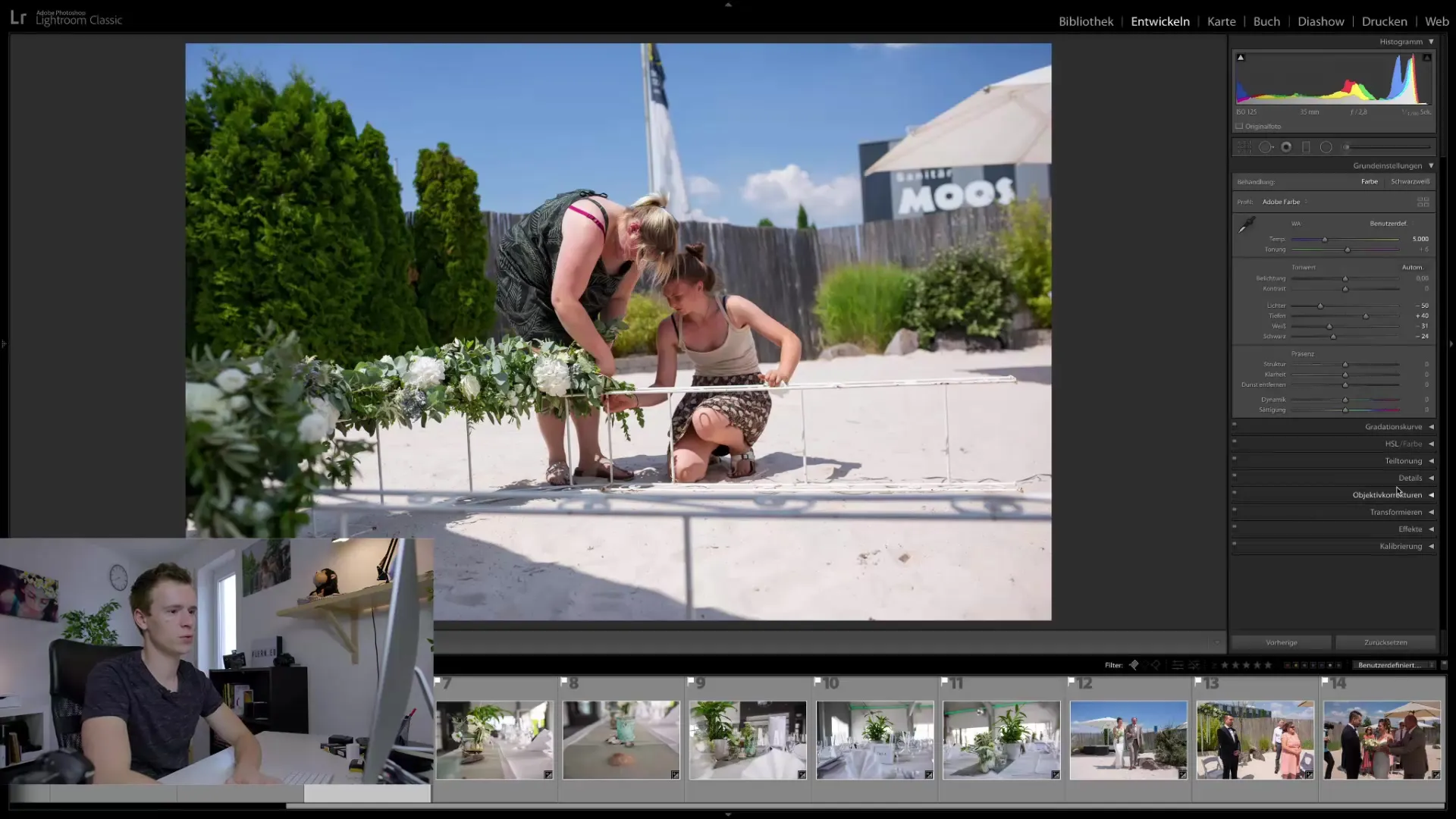
Väiksemate kohanduste jaoks võid kärpimist ka käsitsi teha, et pildi kompositsiooni veelgi parendada.
8. Lõplikud detailid ja eksport
Enne ekspordi alustamist kontrollige iga pilt häirivate elementide osas, mida vajadusel hiljem saab redigeerida. Suuremate retuššide või soovimatute objektide eemaldamise jaoks võite kasutada tarkvara nagu Photoshop. Sel viisil jääb pilt siiski autentne ja muutumatu.
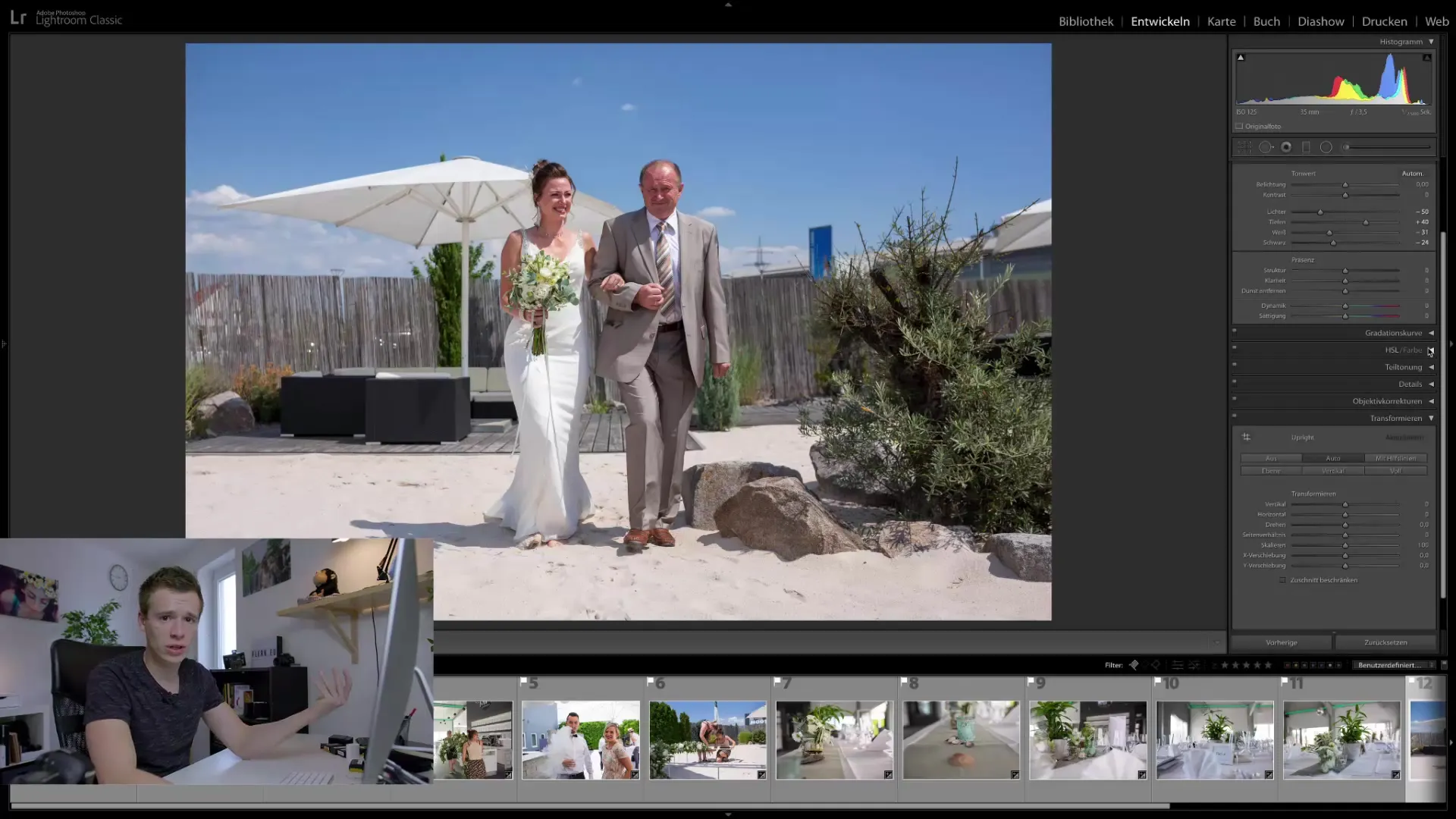
Kokkuvõte
Oma pulmafotode valiku ja lõpliku redigeerimise efektiivsuse tagamiseks on oluline järgida selgeid samme. Alustage põhiredigeerimisega, kasutage mitme pildi sünkroonimiseks sünkroniseerimist, optimeerige teravust, valgust ja valgetasakaalu, tegelege pildikorrektsioonidega enne kui lõplikult kõik lõpetate ja pildid ekspordite.
Levinud küsimused
Mis on kõige olulisem seadistus pilditöötluses?Valgustus ja valgetasakaal on eduka pilditöötluse jaoks olulised.
Kuidas saan mitme pildi redigeerimise sünkroniseerida?Kasutage automaatset sünkroniseerimist teistes redigeerimisetappides.
Kuidas saan oma piltide teravust optimeerida?Seadke teravus umbes 80 kuni 90 koos maskimisega 0,7.
Mida teha, kui pildil on liiga tumedad piirkonnad?Reguleerige valgustust ülespoole ning kohandage samal ajal varje ja heledust.
Millist programmi peaksin kasutama detailseks pilditöötluseks?Lightroom sobib hästi põhiredigeerimiseks, samal ajal kui Photoshop on soovitatav keerukamate retuššide jaoks.


